¡Únete a nuestra newsletter!
Síguenos la pista y entérate, antes que nadie, de nuestras novedades, ofertas, ¡y mucho más!
Este curso ha sido diseñado para satisfacer las necesidades y los retos del cambiante panorama actual, proporcionando a los alumnos las habilidades y la confianza para utilizar el trabajo en línea, la comunicación multidispositivo, el almacenamiento en la nube y mucho más.
El curso de Herramientas Colaborativas con Microsoft Office 365 capacitará a los alumnos en las herramientas de colaboración eficaces que darán lugar a un aumento de la productividad.
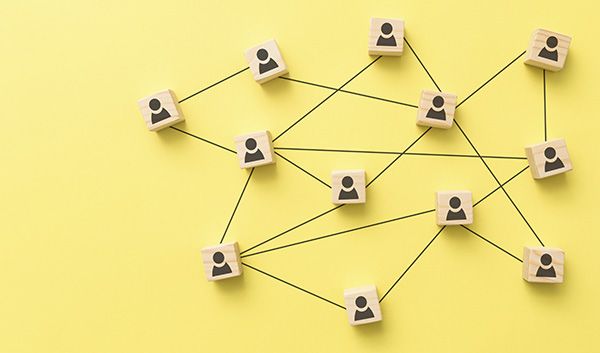
El objetivo final de este curso es que los alumnos sean capaces de impulsar la eficiencia del su día a día de, proteger los datos sin sacrificar la productividad y potenciar la usabilidad de los datos de forma rápida y sencilla.
Para ello deben ser capaces de obtener la movilidad necesaria para llevar la empresa fuera de la oficina, colaborar sin restricciones y llevar la comunicación al siguiente nivel, y esta formación proporcionará las habilidades y conocimientos necesarios para realizar estas tareas.
Tras completar la formación, el alumno deberá ser capaz de aplicar estas habilidades para mejorar su eficacia y su productividad.
El curso está diseñado para usuarios que quieran aprender a utilizar estas herramientas de forma eficaz. El curso abarca desde la creación y edición de documentos hasta su compartición con otras personas.
Al completar este curso obtendrás el diploma de aprovechamiento, que demostrará que lo has finalizado con éxito.
Este diploma incluye todos los contenidos del curso y el sello de Índice Online para que puedas demostrar todo lo que has aprendido.

Para entender qué hace que Office 365 sea una herramienta de colaboración, es importante entender primero las diferentes características que se incluyen en el paquete. Con el acceso online a tus documentos y calendario, así como las capacidades de coautoría en tiempo real, Office 365 es perfecto para trabajar con otros en proyectos.
De hecho, Microsoft incluso ha acuñado el término “cloud-first, mobile-first” para describir su estrategia de creación de software al que se puede acceder desde cualquier lugar. Tanto si estás en casa como fuera de la oficina, Office 365 te ofrece la flexibilidad y las herramientas
Nuestra oferta formativa abarca un gran abanico de especialidades para todos los sectores. No te cortes,
te invitamos a que descubras el curso que cambiará tu rumbo.





Preguntas frecuentes
Social Media
© 2022 Índice online. Todos los derechos reservados.
